MP3
- 1.Converter outros formatos para MP3 +
-
- 1.1 Conversor de VOB para MP3
- 1.2 Converter WMA para MP3
- 1.3 Converter iTunes para MP3
- 1.4 15 Conversores WAV para MP3
- 1.5 Converter MP4 para MP3
- 1.6 Converter M4A para MP3
- 1.7 Maneiras de Converter WAV para MP3
- 1.8 Top Conversores de Dailymotion para MP3
- 1.9 Conversores de FLAC para MP3
- 1.12 Conversores de Vimeo para MP3
- 1.13 converter vídeos online em 4K para MP3
- 1.14 Top Conversores de Dailymotion para MP3
- 2.Converter MP3 para outros formatos+
- 3. Dicas sobre Mp3+
Top 5 Maneiras de Converter MP3 em AIFF no PC
Por Santos • 2025-10-23 18:44:49 • Soluções comprovadas
Não há dúvida de que MP3 é um dos formatos de arquivo de mídia amplamente usados e acessíveis pela maioria dos dispositivos. No entanto, existe uma certa preocupação de que o MP3, sendo um formato de arquivo com perdas, compromete um pouco a qualidade. Ao mesmo tempo, o AIFF (Audio Interchange File Format) é um formato de arquivo de áudio usado em sistemas Apple. Este formato de arquivo é de alta qualidade e é o preferido por aqueles que procuram um formato sem perdas e lidam com música no dia a dia. Assim, seria inteligente converter MP3 em AIFF, a fim de manter a qualidade e ter máxima versatilidade, usando o formato AIFF em dispositivos Apple sem perder qualidade.
- Parte 1. Converter MP3 em AIFF usando o Wondershare UniConverter
- Parte 2. Como Converter Gratuitamente Arquivos MP3 para AIFF no iTunes
- Parte 3. Outros 3 Conversores Online de MP3 para AIFF
Parte 1. Converter MP3 em AIFF usando o Wondershare UniConverter
O software mais recomendado é o Wondershare UniConverter. Não é apenas capaz de converter MP3 em AIFF, mas também outros formatos de arquivo como FLAC, MP4, WMA, WMV e muitos mais. Este ótimo conversor de MP3 para AIFF também possui muitos outros recursos úteis, como conversão em lote e em segundo plano, edição e mesclagem de arquivos de mídia, gravador de tela, criador de GIF, etc., tornando-o um software de classe mundial.
 Wondershare UniConverter - Melhor conversor de vídeo HD 1080P
Wondershare UniConverter - Melhor conversor de vídeo HD 1080P
-
Edite MOV e outros mais de 1000 formatos de vídeo com visualização em tempo real no Windows / Mac
-
Recursos de edição, incluindo cortar, cortar, girar, adicionar marcas d'água, aplicar efeitos, editar legendas, etc.
-
Altere a resolução do vídeo, a taxa de quadros, a taxa de bits e os formatos para que o vídeo possa ser reproduzido melhor em diferentes dispositivos
-
Caixa de ferramentas com funções adicionais, como Video Compressor, Screen Recorder, GIF Maker, Fix Media Metadata, etc.
-
SO compatível: Windows 10/8/7/2003 / Vista / XP, Mac OS 10.15 (Catalina), 10.14, 10.13, 10.12, 10.11, 10.10, 10.9, 10.8, 10.7, 10.6
Guia Passo a Passo sobre Como Converter MP3 em AIFF no PC
Existem versões para Windows e Mac do Wondershare UniConverter, que funcionam quase da mesma forma. A seguir mostraremos como converter MP3 para AIFF no PC.
Etapa 1 Clique em Adicionar Arquivos e Importe um Arquivo MP3.
Baixe e instale o conversor Wondershare no Mac, execute-o e prossiga para + Adicionar Arquivos, para adicionar os arquivos MP3 desejados converter para AIFF.
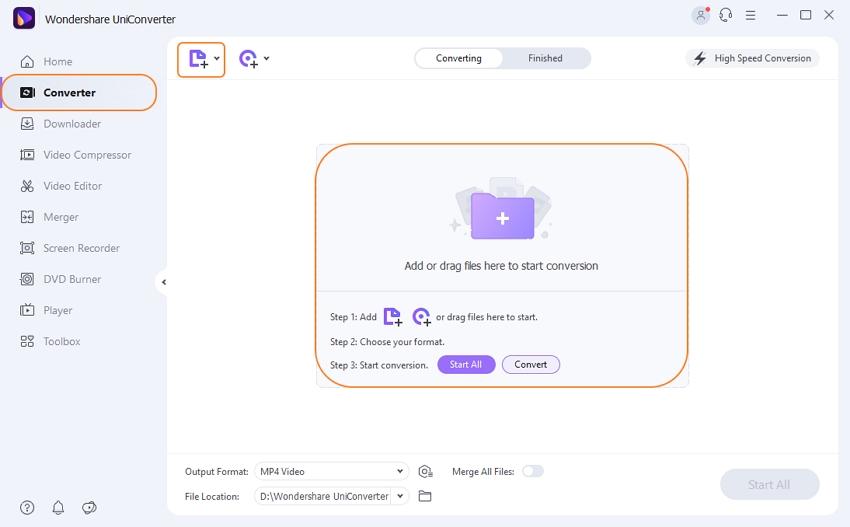
Etapa 2 Escolha o Formato de Saída AIFF.
Clique na seta abaixo, ao lado de Formato de Saída e selecione Áudio > AIFF como o formato de saída.

Etapa 3 Converta MP3 em AIFF.
Para executar a conversão, clique no botão Converter ou Iniciar Tudo. Quando o processo terminar, você poderá buscar o arquivo convertido na guia Concluído.
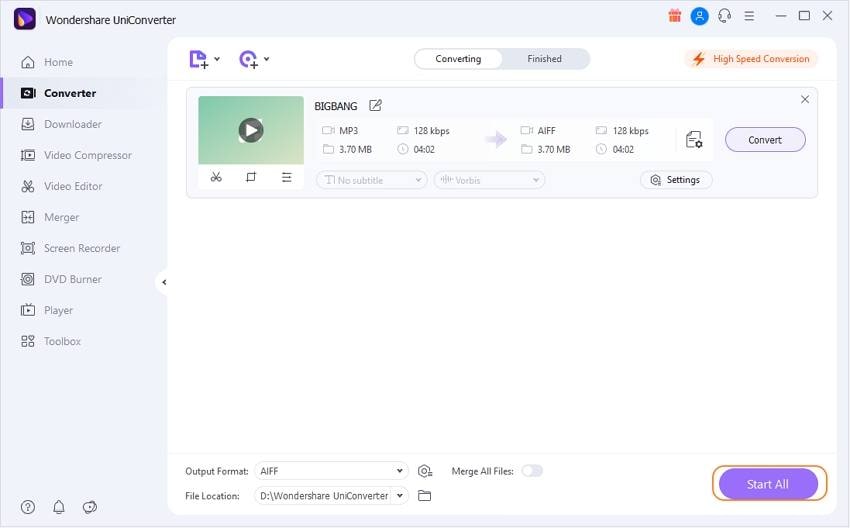
DOWNLOAD GRATUITO DOWNLOAD GRATUITO
Parte 2. Como Converter Gratuitamente Arquivos MP3 para AIFF no iTunes
O iTunes é uma forma mais popular de converter arquivos de mídia codificados pela Apple. Ele também funciona como um conversor de MP3 para AIFF para Mac e oferece a capacidade de alternar entre arquivos que são predominantemente compatíveis com Apple, sem perder a qualidade. Você também pode usar outros formatos de arquivo populares no iTunes para converter ou baixar o arquivo de mídia. O processo é bem simples. Após a conversão, encontrar e salvar a mídia pode ser uma opção a ser considerada, pois os arquivos geralmente são salvos em uma determinada pasta padrão. Pode-se optar por criar uma pasta de destino para encontrar facilmente os arquivos convertidos.
Como o iTunes Converte MP3 em AIFF
Etapa 1. Abra o iTunes e clique em Editar > Preferências.
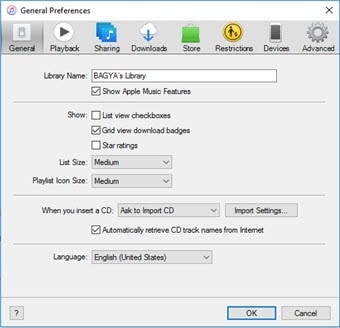
Etapa 2. No menu Preferências Gerais, clique em Importar Configurações, para continuar com o processo de conversão. Em seguida escolha Codificador AIFF, na opção Importar Usando.
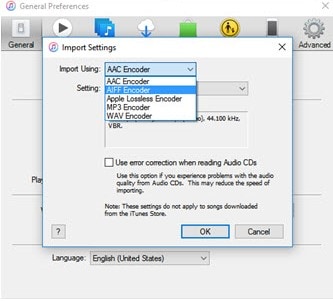
Etapa 3. Para converter MP3 para AIFF no Mac, clique em Arquivo, no menu do iTunes e selecione Converter, então você verá outras opções de conversão, como mostra a imagem. Para converter MP3 em AIFF no Mac, basta escolher Criar Versão AIFF, e o iTunes começará a alterar qualquer formato de arquivo de MP3 para AIFF.
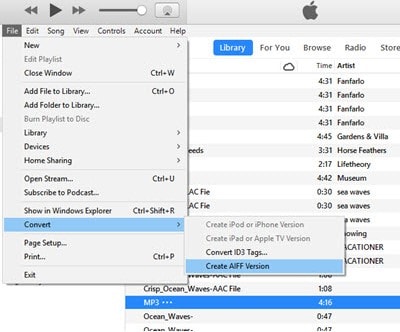
Parte 3. Outros 3 Conversores Online de MP3 para AIFF
Embora o Wondershare UniConverter seja a maneira mais rápida de converter MP3 em AIFF, ele precisa ser instalado em seu PC. Isso pode ser útil se você fizer conversões regulares para MP3 e outros tipos de arquivo, como vídeos e fotos.
Por outro lado, se você não gosta muito de conversão de arquivos ou apenas precisa de um conversor ocasionalmente, abaixo está uma lista de algumas soluções de conversão online mais populares:
1. ONLINE-CONVERT
Essa ferramenta online gratuita possui uma interface autoexplicativa, onde você pode selecionar um formato de saída através de uma lista. Como a página tem listas separadas para diferentes tipos de arquivos, escolher uma extensão relevante para o arquivo convertido é muito fácil ao usar esta solução online para conversões.
Etapa 1: Selecione AIFF na lista na seção Conversor de Áudio.
Etapa 2: Clique em Escolher Arquivos na página seguinte.
Etapa 3: Selecione um arquivo MP3 do PC e clique em Abrir.
Etapa 4: Clique em Iniciar conversão para converter MP3 em AIFF online.
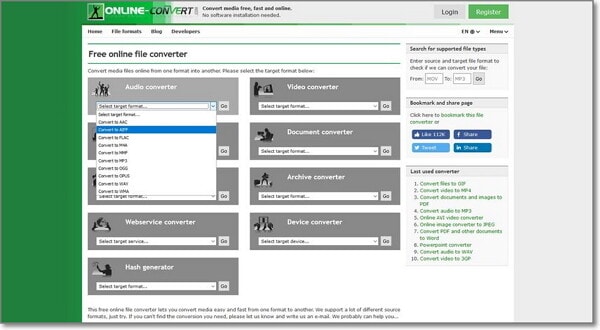
2. Convertio
Com uma interface simples e limpa, o Convertio é outra ferramenta de conversão online muito popular, que tem suporte a arquivos de quase todos os principais formatos. O portal aceita arquivos do seu PC, URL, Google Drive ou Dropbox e permite que você execute conversões em lote. No entanto, o tamanho do arquivo é limitado a 100 MB para usuários não registrados.
Etapa 1: Clique em Escolher Arquivos, na página inicial.
Etapa 2: Selecione o arquivo MP3 que deseja converter e clique em Abrir.
Etapa 3: Selecione AIFF na lista para.
Etapa 4: Clique em Converter para iniciar o processo de conversão.
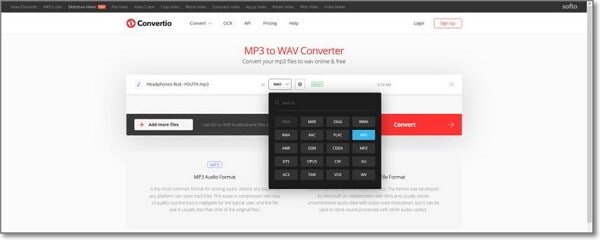
3.Online UniConverter
O Online UniConverter é a versão online do Wondershare UniConverter. Ao contrário deste último, o Online UniConverter não requer instalação no seu computador e é totalmente gratuito. A ferramenta pode converter não apenas arquivos MP3 em AIFF, mas quase todos os formatos de mídia para qualquer outro formato. Outros recursos do Online UniConverter incluem um compressor de áudio, conversor de vídeo, compressor de vídeo, conversor de imagem, compressor de imagem e editor de vídeo.
Etapa 1: Clique no botão + na página inicial.
Etapa 2: Localize e selecione o arquivo MP3 que deseja converter para o formato AIFF e clique em Abrir.
Etapa 3: Clique em Converter para iniciar o processo de conversão.
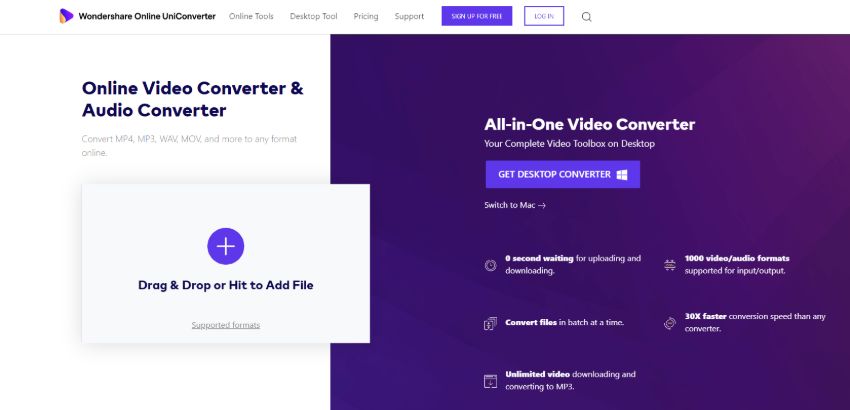
A sua caixa de ferramentas completa
 Converta em lote MOV para MP4, AVI, 3GP e vice-versa facilmente.
Converta em lote MOV para MP4, AVI, 3GP e vice-versa facilmente. 


Santos
staff Editor